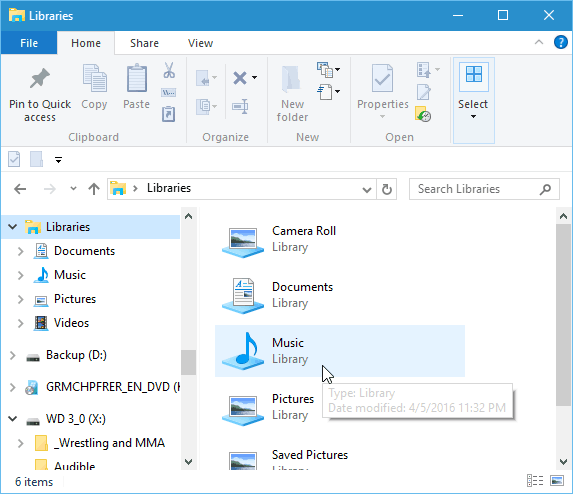Dernière mise à jour le
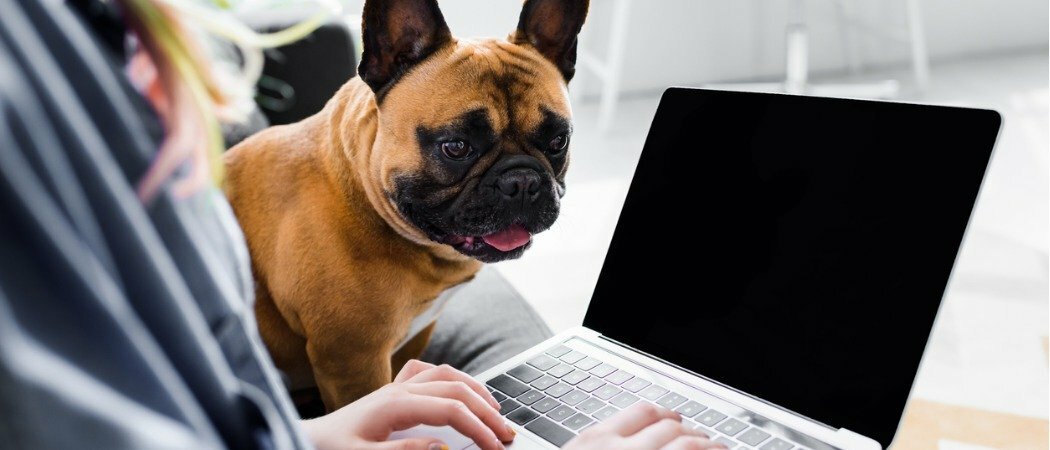
Le zoom est un outil utile pour quiconque souhaite se connecter à distance aux autres. Voici comment commencer.
Au cours de la pandémie de cette année, le service Freemium Zoom est devenu le moyen de communication à distance pour les familles et les amis. Lancé il y a près de 10 ans, Zoom avait déjà vu sa popularité augmenter considérablement ces dernières années. Cependant, cette croissance est venue principalement du milieu des affaires, qui est le public cible de Zoom. Depuis que le nouveau coronavirus s'est installé, l'utilisation de Zoom a explosé. Les enseignants, les grands-mères et les meilleurs amis de tous sont ceux qui utilisent le plus le service.
Qu'est-ce que Zoom?
Zoom à San Jose, en Californie, est une plate-forme de communication qui propose des outils pour les réunions vidéo et vocales. Contrairement à de nombreuses alternatives sur le marché, Zoom est disponible sur plusieurs plates-formes, y compris via le Web et les applications. Chaque réunion Zoom a généralement un hôte et divers invités. Zoom propose des packages premium, y compris ceux pour les petites équipes, les petites et moyennes entreprises et les entreprises. Il existe également un package gratuit qui permet à n'importe qui de l'utiliser.
Le forfait personnel de base de Zoom permet à un hôte d'inviter jusqu'à 100 personnes à une session. Le temps maximum autorisé pour ces réunions est de 40 minutes, bien que Zoom ait assoupli cette limitation pour beaucoup pendant la pandémie. Le forfait de base gratuit permet des sessions illimitées, bien que vous ne puissiez tenir qu'une seule réunion à la fois.
Débuter avec Zoom
Vous ne fais pas besoin d'un compte Zoom pour rejoindre une réunion, bien que vous ayez besoin d'un compte pour en organiser un. La façon la plus simple de créer un compte consiste à utiliser l'application Zoom Cloud Meetings pour iOS / iPadOS ou Android. Vous pouvez également créer un compte via le Zoom sur le site Web.
Créer un nouveau compte Zoom
Pour créer un compte via l'application Zoom:
- Choisir la Réunions Zoom Cloud application sur votre appareil mobile.
- Robinet S'inscrire sur l'onglet Zoom principal.
- Confirmer votre date de naissance. Ces données ne sont pas stockées.
- Ajoutez votre adresse e-mail, premier et dernier Nomet acceptez les termes du service.
- Robinet D'accord dans la fenêtre contextuelle.
- Vérifiez votre email pour une confirmation de Zoom.
- Appuyez sur le lien dans l'e-mail pour activer votre compte.
- Ajouter un mot de passe.
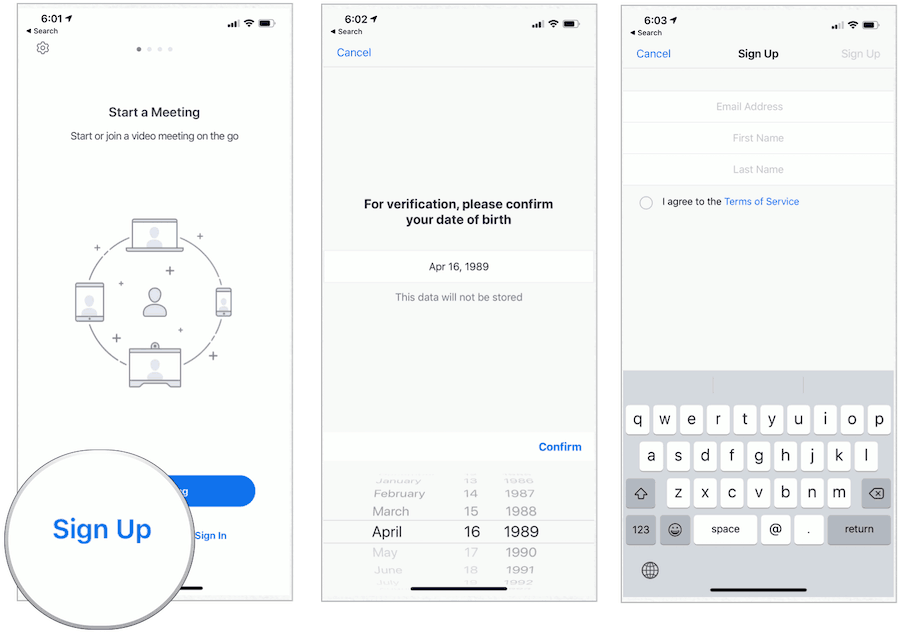
À ce stade du processus, vous pouvez inviter des personnes à participer à une réunion immédiatement ou terminer la configuration de votre compte à l'aide des invites. Quoi qu'il en soit, vous pouvez désormais organiser des réunions Zoom!
Démarrage d'une réunion Zoom
Une fois connecté à votre nouveau compte Zoom, vous pouvez démarrer une réunion en suivant ces instructions:
Sur votre appareil mobile:
- Choisir la Application Zoom sur votre appareil mobile.
- Sélectionner Meet & Chat en bas de l'application.
- Robinet Nouvelle réunion.
- Choisir de Démarrer une réunion.
- Robinet Appeler via Internet Audio.
- Choisir Les participants.
- Ensuite, sélectionnez Inviter.
- Ajouter des participants. Vous pouvez ajouter par e-mail, message, invitation ou copier l'URL. Vous pouvez ajouter jusqu'à 100 personnes par session.
- Robinet Activer le son pour réactiver le son.
- A choisi Lancer la vidéo pour permettre aux participants de voir votre visage.
- Une fois terminé, appuyez sur Fin.
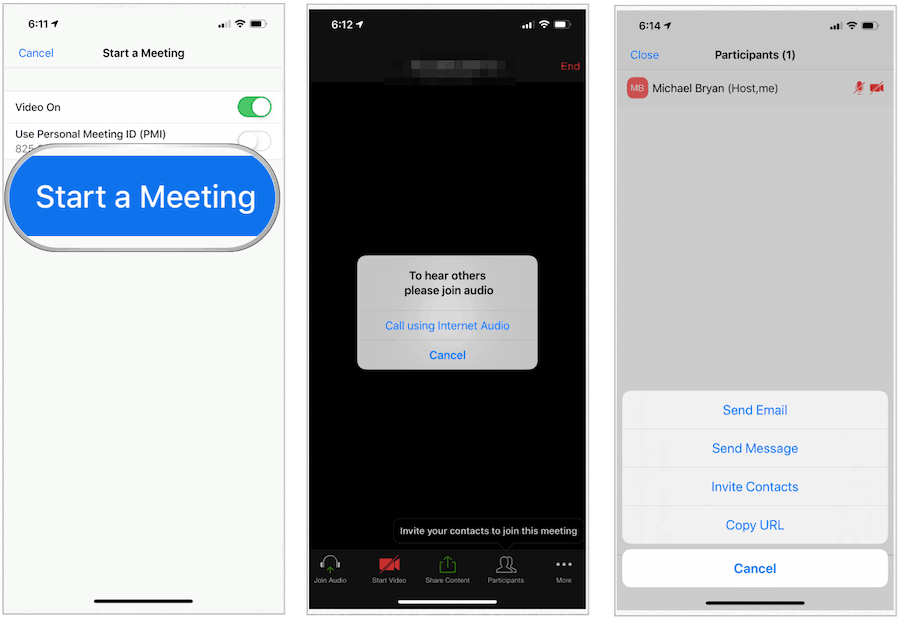
Sur le Web:
Une fois connecté au site Web Zoom, vous pouvez démarrer une réunion en suivant des étapes similaires à celles ci-dessus.
Rejoindre une réunion Zoom
Lorsque vous êtes invité à une réunion Zoom, vous pouvez entrer les étapes suivantes:
Grâce à l'application Zoom:
- Installez le Réunions Zoom Cloud si vous ne l'avez pas encore fait.
- Appuyez sur l'application.
- Sélectionner Rejoignez une réunion.
- Entrer le ID du message vous avez reçu de l'hôte.
- Ajoutez votre Nom.
- Robinet Joindre pour rejoindre la réunion.
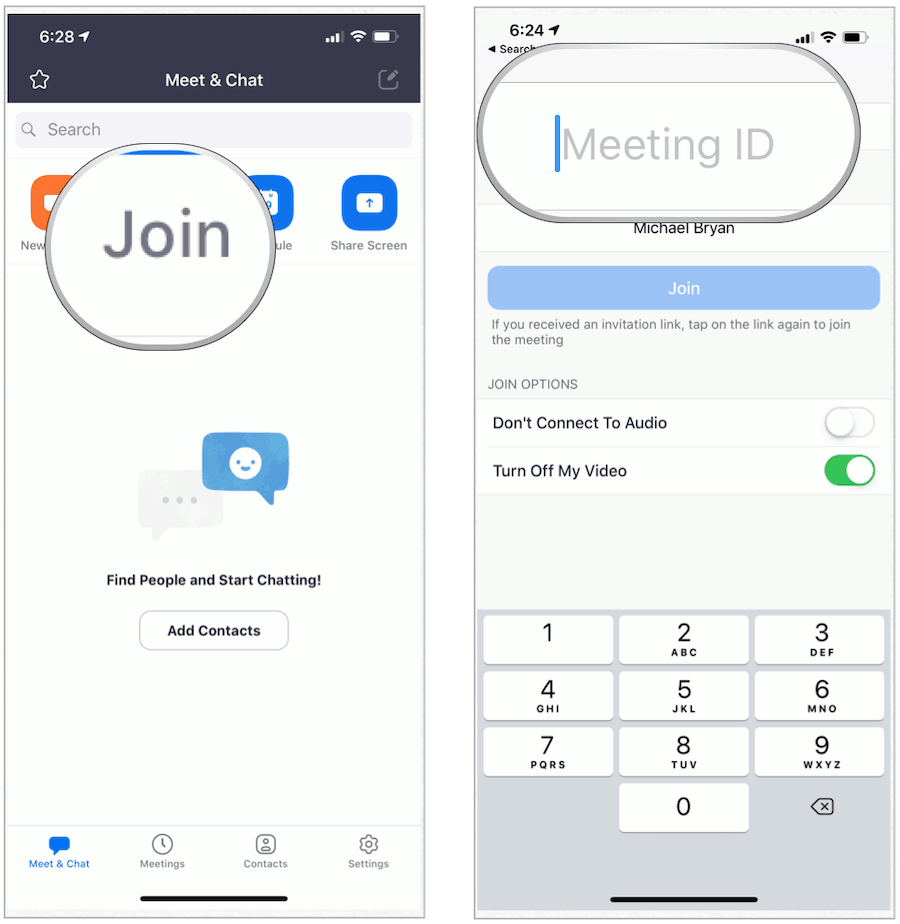
Par défaut, l'audio et la vidéo de votre appareil sont activés. Vous pouvez désactiver soit avant et pendant la présentation à l'aide des invites.
Sur le site Zoom:
- Visiter le Zoom sur la page de participation en ligne.
- Entrer le ID de réunion ou Nom du lien personnel sous Rejoindre une réunion.
- Cliquez sur Joindre.
- Suivez les étapes supplémentaires si nécessaire.
Autres notes à considérer
Certaines notes importantes méritent d'être considérées à la fois en tant qu'hôte et participant Zoom, y compris les suivantes.
Hôte Zoom
- Grâce à Zoom, vous pouvez planifier des réunions à l'avenir. Zoom propose différentes méthodes pour planifier une réunion. Outre l'utilisation de l'application Zoom, vous pouvez également planifier une réunion via un client de bureau, un portail Web ou en utilisant l'un des Les nombreux plugins de Zoom, qui sont disponibles pour différents programmes de calendrier.
- Par mesure de sécurité, Zoom a récemment ajouté une fonction de salle d'attente. Cet outil vous permet de contrôler quand un participant rejoint la réunion. Comme dans la vraie vie, les participants ne peuvent pas entrer dans la salle avant d’être autorisés à le faire.
- Un hôte peut utiliser un ID de réunion personnelle ou un ID de message pour que les participants y accèdent. Le premier est un numéro directement lié à l'hôte. Il convient parfaitement aux personnes qui ont des réunions régulières avec les mêmes participants. Un Meeting-ID, en revanche, a une seule utilité. Une fois votre session terminée, le numéro n'est plus utilisable. Idéalement, les ID de message doivent être utilisés lors de la planification de plusieurs réunions. En attribuant un numéro distinct à chaque réunion, vous pouvez mieux gérer la liste des participants et les paramètres de la réunion.
- En tant qu'hôte, vous pouvez décider d'attribuer un mot de passe pour les réunions. Ce faisant, vous ajoutez une autre couche de sécurité.
Participant Zoom
- Avant de rejoindre une réunion, assurez-vous que le microphone de votre appareil est opérationnel. Les écouteurs sont également utiles pendant les sessions; les configurer avant le début de la session.
- Profitez de la possibilité de couper le son de votre voix et de désactiver votre vidéo lors d'une réunion Zoom. Faites-le pour plus d'intimité.
Résumé
Le zoom est un outil utile pour quiconque souhaite se connecter à distance aux autres. Bien qu'initialement créé pour un usage professionnel, les particuliers aiment également le service. Utilisez-le pour vous connecter à vos amis, votre famille et d'autres proches et profitez-en!
Qu'est-ce que le capital personnel? Examen 2019, y compris la façon dont nous l'utilisons pour gérer l'argent
Que vous commenciez par investir ou que vous soyez un trader chevronné, Personal Capital a quelque chose pour tout le monde. Voici un aperçu du ...


![Utiliser Google Voice à partir d'un iPhone [How-To]](/f/91022d47eb83b8c2e885b64eed939878.png?width=288&height=384)